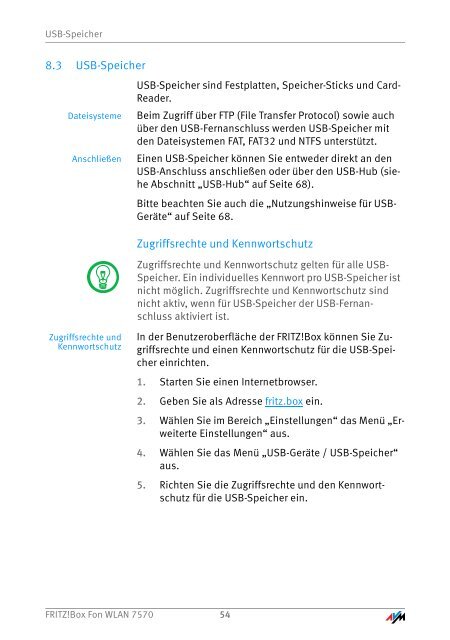Erfolgreiche ePaper selbst erstellen
Machen Sie aus Ihren PDF Publikationen ein blätterbares Flipbook mit unserer einzigartigen Google optimierten e-Paper Software.
USB-Speicher<br />
8.3 USB-Speicher<br />
USB-Speicher sind Festplatten, Speicher-Sticks und Card-<br />
Reader.<br />
Dateisysteme Beim Zugriff über FTP (File Transfer Protocol) sowie auch<br />
über den USB-Fernanschluss werden USB-Speicher mit<br />
den Dateisystemen FAT, FAT32 und NTFS unterstützt.<br />
Anschließen Einen USB-Speicher können Sie entweder direkt an den<br />
USB-Anschluss anschließen oder über den USB-Hub (siehe<br />
Abschnitt „USB-Hub“ auf Seite 68).<br />
Bitte beachten Sie auch die „Nutzungshinweise für USB-<br />
Geräte“ auf Seite 68.<br />
Zugriffsrechte und<br />
Kennwortschutz<br />
Zugriffsrechte und Kennwortschutz<br />
Zugriffsrechte und Kennwortschutz gelten für alle USB-<br />
Speicher. Ein individuelles Kennwort pro USB-Speicher ist<br />
nicht möglich. Zugriffsrechte und Kennwortschutz sind<br />
nicht aktiv, wenn für USB-Speicher der USB-Fernanschluss<br />
aktiviert ist.<br />
In der Benutzeroberfläche der <strong>FRITZ</strong>!<strong>Box</strong> können Sie Zugriffsrechte<br />
und einen Kennwortschutz für die USB-Speicher<br />
einrichten.<br />
1. Starten Sie einen Internetbrowser.<br />
2. Geben Sie als Adresse fritz.box ein.<br />
3. Wählen Sie im Bereich „Einstellungen“ das Menü „Erweiterte<br />
Einstellungen“ aus.<br />
4. Wählen Sie das Menü „USB-Geräte / USB-Speicher“<br />
aus.<br />
5. Richten Sie die Zugriffsrechte und den Kennwortschutz<br />
für die USB-Speicher ein.<br />
<strong>FRITZ</strong>!<strong>Box</strong> <strong>Fon</strong> <strong>WLAN</strong> <strong>7570</strong> 54